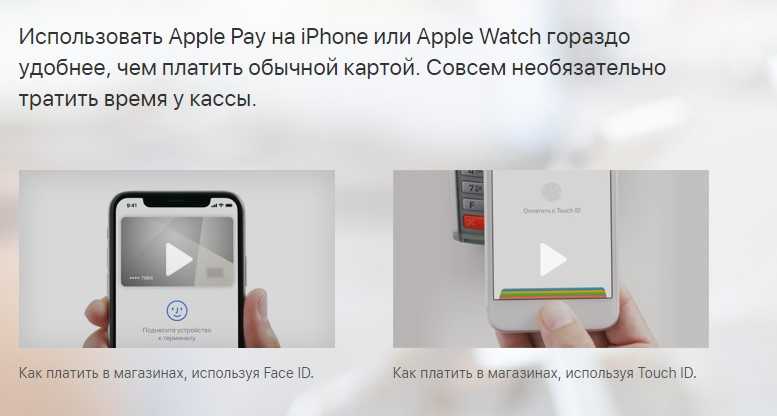Содержание
Совершение покупок с помощью Apple Pay
Вы можете использовать Apple Pay для оплаты в магазинах, в приложениях, в Интернете и в других местах.
Как совершать оплату с помощью Apple Pay в магазинах и других местах
С устройством iPhone или Apple Watch вы сможете пользоваться Apple Pay в магазинах, ресторанах, на заправках, в такси и везде, где увидите один из этих символов1.
Оплата с помощью iPhone
- Чтобы использовать карту по умолчанию, сделайте следующее.
- Если на вашем iPhone есть Face ID, дважды нажмите боковую кнопку. При появлении запроса авторизуйтесь с помощью Face ID или введите код-пароль, чтобы открыть Apple Wallet.
- Если на вашем iPhone есть Touch ID, дважды нажмите кнопку «Домой».
- Чтобы открыть другие карты, нажмите на карту по умолчанию. Затем выберите новую карту и пройдите аутентификацию.
- Удерживайте верхнюю часть iPhone рядом с бесконтактным устройством считывания, пока на дисплее не появится надпись «Готово» с галочкой.

Оплата с помощью Apple Watch
- Дважды нажмите боковую кнопку.
- Ваша карта по умолчанию откроется автоматически. Прокрутите содержимое экрана вниз, чтобы выбрать другую карту.
- Удерживайте дисплей Apple Watch рядом с бесконтактным устройством чтения, пока не почувствуете легкую пульсацию и не услышите звуковой сигнал.
Оплата с помощью Apple Pay в Интернете и в приложениях
Вы можете использовать Apple Pay для оплаты через Интернет в браузере Safari2,3 и в приложениях, если Apple Pay является доступным вариантом оплаты.
- Нажмите кнопку Apple Pay или выберите Apple Pay в качестве способа оплаты.
- Для оплаты с помощью другой карты нажмите кнопку «Далее» или кнопку раскрытия меню рядом с картой по умолчанию.
- При необходимости введите свою платежную информацию, адрес доставки и контактные данные. Apple Pay сохранит эти сведения, поэтому вводить их заново не потребуется.
- Подтвердите оплату.

- iPhone или iPad с поддержкой Face ID: дважды нажмите боковую кнопку, затем пройдите аутентификацию с помощью Face ID или введите пароль.
- iPhone и iPad без поддержки Face ID: используйте Touch ID или введите пароль.
- Apple Watch: дважды нажмите боковую кнопку.
- Mac с поддержкой Touch ID: следуйте указаниям на панели Touch Bar и поместите свой палец на датчик Touch ID. Если датчик Touch ID отключен, нажмите значок Apple Pay на панели Touch Bar и следуйте указаниям на экране.
- Mac без поддержки Touch ID: подтвердите оплату на устройстве iPhone или Apple Watch c подключением Bluetooth. На всех устройствах должен быть выполнен вход под одним и тем же идентификатором Apple ID.
- Если оплата пройдет успешно, на экране появится надпись «Готово» с галочкой.
- Помимо Apple Pay, продавец также должен принимать вашу платежную карту и поддерживать вашу платежную систему.
- На территории континентального Китая использовать Apple Pay на веб-сайтах в браузере Safari можно только на совместимых моделях iPhone и iPad с последней версией iOS или iPadOS.

- В Италии для оплаты покупок в магазинах с помощью Apple Pay на iPhone и Apple Watch можно использовать карты Maestro. Карты Maestro нельзя использовать для оплаты в приложениях и на веб-сайтах. В Нидерландах карты Maestro можно добавлять на все совместимые устройства, кроме компьютеров Mac.
Информация о продуктах, произведенных не компанией Apple, или о независимых веб-сайтах, неподконтрольных и не тестируемых компанией Apple, не носит рекомендательного или одобрительного характера. Компания Apple не несет никакой ответственности за выбор, функциональность и использование веб-сайтов или продукции сторонних производителей. Компания Apple также не несет ответственности за точность или достоверность данных, размещенных на веб-сайтах сторонних производителей. Обратитесь к поставщику за дополнительной информацией.
Дата публикации:
Возможные способы оплаты в учетной записи Apple ID
Для покупки приложений в App Store, использования подписок Apple, таких как iCloud+ и Apple Music, а также для покупки других медиафайлов у Apple требуется идентификатор Apple ID и действительный способ оплаты.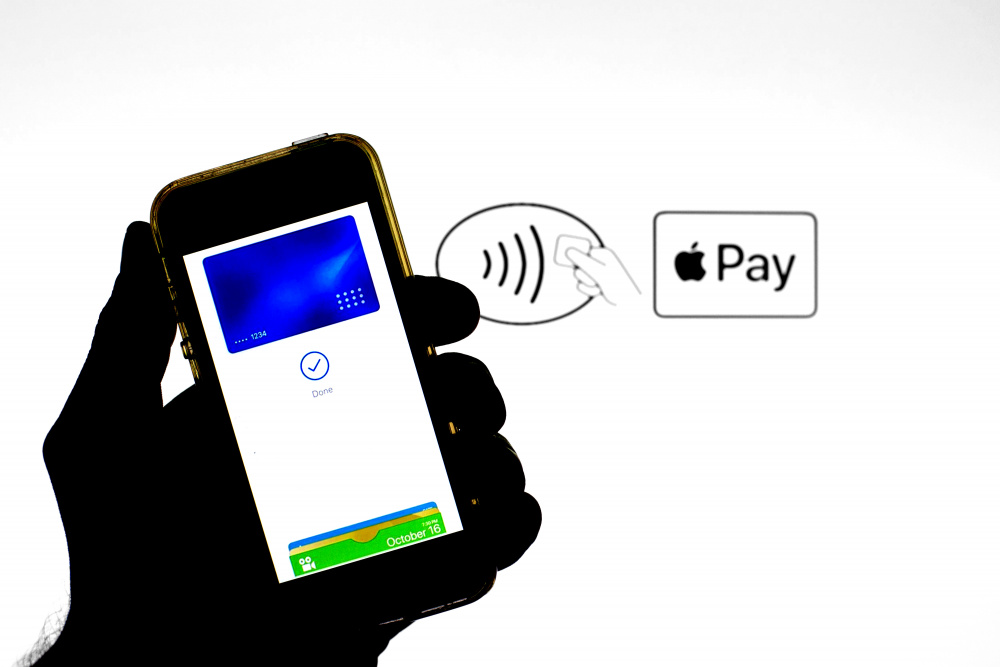 Узнайте, какие способы оплаты принимаются в вашей стране или регионе.
Узнайте, какие способы оплаты принимаются в вашей стране или регионе.
При отсутствии возможности совершать покупки или обновлять приложения, в том числе бесплатные, необходимо обновить способ оплаты или добавить новый. Если вы уже убедились, что способ оплаты доступен в вашей стране или регионе, но проблема не решена, обратитесь в свой банк.
Найдите свою страну или регион, чтобы просмотреть доступные способы оплаты
США и Канада
Латинская Америка и страны Карибского бассейна
Европа, Россия и Центральная Азия
Африка
Азиатско-Тихоокеанский регион
Ближний Восток и Турция
США и Канада
Латинская Америка и страны Карибского бассейна
Ангилья
- Большинство кредитных и дебетовых карт
Антигуа и Барбуда
- Большинство кредитных и дебетовых карт
Аргентина
- Большинство кредитных и дебетовых карт
Багамские острова
- Большинство кредитных и дебетовых карт
Барбадос
- Большинство кредитных и дебетовых карт
Белиз
- Большинство кредитных и дебетовых карт
Бермудские острова
- Большинство кредитных и дебетовых карт
Боливия
- Большинство кредитных и дебетовых карт
Бразилия
- Остаток на счете учетной записи Apple (от погашения подарочных карт App Store и iTunes)
- Большинство кредитных карт
Виргинские острова (Великобритания)
- Большинство кредитных и дебетовых карт
Каймановы острова
- Большинство кредитных и дебетовых карт
Чили
- Большинство кредитных и дебетовых карт
- Остаток на счете учетной записи Apple (от внесения средств)
- Оплата со счета мобильного телефона5
- Movistar
- WOM
Колумбия
- Большинство кредитных и дебетовых карт
- Остаток на счете учетной записи Apple (от внесения средств)
Коста-Рика
- Большинство кредитных и дебетовых карт
Доминика
- Большинство кредитных и дебетовых карт
Доминиканская Республика
- Большинство кредитных и дебетовых карт
Эквадор
- Большинство кредитных и дебетовых карт
Сальвадор
- Большинство кредитных и дебетовых карт
Гренада
- Большинство кредитных и дебетовых карт
Гватемала
- Большинство кредитных и дебетовых карт
Гайана
- Большинство кредитных и дебетовых карт
Гондурас
- Большинство кредитных и дебетовых карт
Ямайка
- Большинство кредитных и дебетовых карт
Мексика
- Большинство кредитных и дебетовых карт
- PayPal2
- Остаток на счете учетной записи Apple (от погашения подарочных карт App Store и iTunes или внесения средств)
- Оплата со счета мобильного телефона5
- AT&T
Монтсеррат
- Большинство кредитных и дебетовых карт
Никарагуа
- Большинство кредитных и дебетовых карт
Панама
- Большинство кредитных и дебетовых карт
Парагвай
- Большинство кредитных и дебетовых карт
Перу
- Большинство кредитных и дебетовых карт
- Остаток на счете учетной записи Apple (от внесения средств)
Сент-Китс и Невис
- Большинство кредитных и дебетовых карт
Сент-Люсия
- Большинство кредитных и дебетовых карт
Сент-Винсент и Гренадины
- Большинство кредитных и дебетовых карт
Суринам
- Большинство кредитных и дебетовых карт
Тринидад и Тобаго
- Большинство кредитных и дебетовых карт
Теркс и Кайкос
- Большинство кредитных и дебетовых карт
Уругвай
- Большинство кредитных и дебетовых карт
Венесуэла
- Большинство кредитных и дебетовых карт
Африка
Алжир
- Большинство кредитных и дебетовых карт
Ангола
- Большинство кредитных и дебетовых карт
Бенин
- Большинство кредитных и дебетовых карт
Ботсвана
- Большинство кредитных и дебетовых карт
Буркина-Фасо
- Большинство кредитных и дебетовых карт
Камерун
- Большинство кредитных и дебетовых карт
Кабо-Верде
- Большинство кредитных и дебетовых карт
Чад
- Большинство кредитных и дебетовых карт
Конго, Демократическая Республика
- Большинство кредитных и дебетовых карт
Конго, Республика
- Большинство кредитных и дебетовых карт
Кот-д’Ивуар
- Большинство кредитных и дебетовых карт
Эсватини
- Большинство кредитных и дебетовых карт
Габон
- Большинство кредитных и дебетовых карт
Гамбия
- Большинство кредитных и дебетовых карт
Гана
- Большинство кредитных и дебетовых карт
Гвинея-Бисау
- Большинство кредитных и дебетовых карт
Кения
- Большинство кредитных и дебетовых карт
Либерия
- Большинство кредитных и дебетовых карт
Мадагаскар
- Большинство кредитных и дебетовых карт
Малави
- Большинство кредитных и дебетовых карт
Мали
- Большинство кредитных и дебетовых карт
Мавритания
- Большинство кредитных и дебетовых карт
Маврикий
- Большинство кредитных и дебетовых карт
Марокко
- Большинство кредитных и дебетовых карт
Мозамбик
- Большинство кредитных и дебетовых карт
Намибия
- Большинство кредитных и дебетовых карт
Нигер
- Большинство кредитных и дебетовых карт
Нигерия
- Большинство кредитных и дебетовых карт
- Остаток на счете учетной записи Apple (от внесения средств)
Руанда
- Большинство кредитных и дебетовых карт
Сан-Томе и Принсипи
- Большинство кредитных и дебетовых карт
Сенегал
- Большинство кредитных и дебетовых карт
Сейшельские острова
- Большинство кредитных и дебетовых карт
Сьерра-Леоне
- Большинство кредитных и дебетовых карт
ЮАР
- Большинство кредитных и дебетовых карт
- Остаток на счете учетной записи Apple (от погашения подарочных карт App Store и iTunes или внесения средств)
- Оплата со счета мобильного телефона5
- MTN
- Vodacom
- TelKom
Танзания
- Большинство кредитных и дебетовых карт
- Остаток на счете учетной записи Apple (от внесения средств)
Тунис
- Большинство кредитных и дебетовых карт
Уганда
- Большинство кредитных и дебетовых карт
Замбия
- Большинство кредитных и дебетовых карт
Зимбабве
- Большинство кредитных и дебетовых карт
Азиатско-Тихоокеанский регион
Австралия
- Apple Pay1
- Большинство кредитных и дебетовых карт
- PayPal2
- Остаток на счете учетной записи Apple (от погашения подарочной карты Apple или внесения средств)
Бутан
- Большинство кредитных и дебетовых карт
Бруней
- Большинство кредитных и дебетовых карт
Камбоджа
- Большинство кредитных и дебетовых карт
- Оплата со счета мобильного телефона5
- SmartPay
- SmartPay
Китай континентальный
- UnionPay, PayEase, китайские банковские карты6,7
- Alipay2
- WeChatPay2
- Остаток на счете учетной записи Apple (от погашения карт пополнения или внесения средств)
Фиджи
- Большинство кредитных и дебетовых карт
Гонконг
- Apple Pay1
- Большинство кредитных и дебетовых карт
- AliPay HK
- Остаток на счете учетной записи Apple (от погашения подарочных карт App Store и iTunes или внесения средств)
- Оплата со счета мобильного телефона5
- 1O1O / csl
- 3HK
- China Mobile
- SmarTone
Индия
- Остаток на счете учетной записи Apple (от внесения средств)
- Net Banking4 (только внесение средств)
- UPI4 (только внесение средств)
Индонезия
- DANA
- Большинство кредитных и дебетовых карт
- Остаток на счете учетной записи Apple (от внесения средств)
- GoPay
Япония
- Большинство кредитных и дебетовых карт
- Остаток на счете учетной записи Apple (от погашения подарочной карты Apple или внесения средств)
- Оплата со счета мобильного телефона5
- au
- SoftBank
- NTT DOCOMO
Лаос
- Большинство кредитных и дебетовых карт
Макао
- Большинство кредитных и дебетовых карт
Малайзия
- Большинство кредитных и дебетовых карт
- Touch’n’Go eWallet;
- Оплата со счета мобильного телефона5
- Celcom
- Digi
- Maxis
- U Mobile
Мальдивы
- Большинство кредитных и дебетовых карт
Микронезия
- Большинство кредитных и дебетовых карт
Монголия
- Большинство кредитных и дебетовых карт
Мьянма
- Большинство кредитных и дебетовых карт
Науру
- Большинство кредитных и дебетовых карт
Непал
- Большинство кредитных и дебетовых карт
Новая Зеландия
- Большинство кредитных и дебетовых карт
- Остаток на счете учетной записи Apple (от погашения подарочных карт App Store и iTunes или внесения средств)
Пакистан
- Большинство кредитных и дебетовых карт
- Остаток на счете учетной записи Apple (от внесения средств)
Палау
- Большинство кредитных и дебетовых карт
Папуа-Новая Гвинея
- Большинство кредитных и дебетовых карт
Филиппины
- GCash
- PayMaya
- Большинство кредитных и дебетовых карт
- Оплата со счета мобильного телефона5
- Smart
- Smart
Сингапур
- Apple Pay1
- Большинство кредитных и дебетовых карт
- Остаток на счете учетной записи Apple (от погашения подарочных карт App Store и iTunes)
- Оплата со счета мобильного телефона5
- M1 Limited
- Singtel
- StarHub
Соломоновы острова
- Большинство кредитных и дебетовых карт
Южная Корея
- Большинство кредитных и дебетовых карт
- kakaopay2
- PAYCO2
- Оплата со счета мобильного телефона5
- SK Telecom
- KT
- LG U+
Шри-Ланка
- Большинство кредитных и дебетовых карт
Тайвань
- Apple Pay1
- Большинство кредитных и дебетовых карт
- Остаток на счете учетной записи Apple (от погашения подарочных карт App Store и iTunes)
- Оплата со счета мобильного телефона5
- APTG
- FET
- Chunghwa Telecom
- Taiwan Mobile
- T Star
Таиланд
- Большинство кредитных и дебетовых карт
- TrueMoney8
- Оплата со счета мобильного телефона5
- dtac
- AIS
- TrueMove
Тонга
- Большинство кредитных и дебетовых карт
Вануату
- Большинство кредитных и дебетовых карт
Вьетнам
- MoMo
- Большинство кредитных и дебетовых карт
- Остаток на счете учетной записи Apple (от внесения средств)
Ближний Восток и Турция
Афганистан
- Большинство кредитных и дебетовых карт
Армения
- Большинство кредитных и дебетовых карт
Азербайджан
- Большинство кредитных и дебетовых карт
Бахрейн
- Большинство кредитных и дебетовых карт
- Оплата со счета мобильного телефона5
- Batelco
- stc
- Zain Bahrain
Египет
- Большинство кредитных и дебетовых карт
- Остаток на счете учетной записи Apple (от внесения средств)
- Оплата со счета мобильного телефона5
- Vodafone
- Vodafone
Ирак
- Большинство кредитных и дебетовых карт
Израиль
- Большинство кредитных и дебетовых карт
- PayPal2
- Остаток на счете учетной записи Apple (от внесения средств)
Иордания
- Большинство кредитных и дебетовых карт
Кувейт
- Большинство кредитных и дебетовых карт
- Оплата со счета мобильного телефона5
- Ooredoo
- stc
- Zain
Ливан
- Большинство кредитных и дебетовых карт
Ливия
- Большинство кредитных и дебетовых карт
Оман
- Большинство кредитных и дебетовых карт
- Оплата со счета мобильного телефона5
- Omantel
- Ooredoo
Катар
- Большинство кредитных и дебетовых карт
- Остаток на счете учетной записи Apple (от внесения средств)
- Оплата со счета мобильного телефона5
- Ooredoo
- Vodafone
- Для использования службы Apple Pay необходимо включить двухфакторную аутентификацию.

- Вас могут попросить подтвердить вашу учетную запись у поставщика способа оплаты.
- Если служба Apple Pay используется на территории Европы, совершайте оплату с любой поддерживаемой карты, добавленной в Wallet на вашем устройстве. Узнайте больше о выставлении счетов и осуществлении покупок в Европе.
- Этот способ оплаты нельзя использовать для функции «Семейный доступ».
- Оплата со счета мобильного телефона доступна только у поддерживаемых операторов. Этот список может быть изменен. Узнайте больше о выставлении счета оператору.
- Вам необходимо указать номер мобильного телефона, зарегистрированный банком-эмитентом вашей карты. К некоторым картам не привязывается номер мобильного телефона. В таком случае необходимо обратиться в банк для перевыпуска или замены карты.
- Этот способ оплаты нельзя использовать для рассрочки AppleCare+. Вы не можете удалить другие способы оплаты, если они являются единственным приемлемым способом оплаты для ваших планов рассрочки.

- В системе TrueMoney вам потребуется указать номер мобильного телефона, привязанный к вашему счету TrueMoney.
- При появлении сообщения о лимите на расходы, обратитесь к оператору связи, чтобы изменить этот лимит.
Информация о продуктах, произведенных не компанией Apple, или о независимых веб-сайтах, неподконтрольных и не тестируемых компанией Apple, не носит рекомендательного или одобрительного характера. Компания Apple не несет никакой ответственности за выбор, функциональность и использование веб-сайтов или продукции сторонних производителей. Компания Apple также не несет ответственности за точность или достоверность данных, размещенных на веб-сайтах сторонних производителей. Обратитесь к поставщику за дополнительной информацией.
Дата публикации:
Совершайте покупки с помощью Apple Pay
Вы можете оплачивать покупки с помощью Apple Pay в магазинах, в приложениях и в Интернете и т.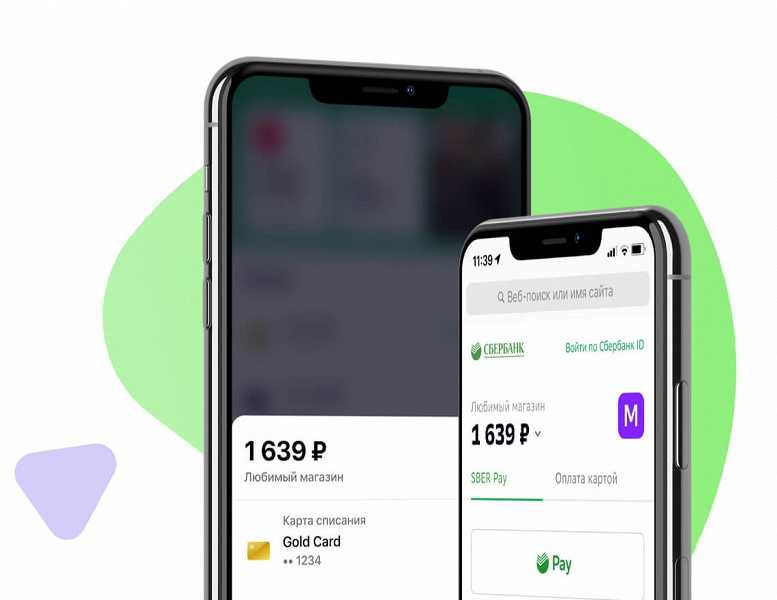 д.
д.
Как платить с помощью Apple Pay в магазинах и других местах
С помощью iPhone или Apple Watch вы можете использовать Apple Pay в магазинах, ресторанах, заправочных станциях, такси или где вы видите один из этих символов 1 .
Оплата с помощью iPhone
- Чтобы использовать карту по умолчанию:
- Если на вашем iPhone есть Face ID, дважды нажмите боковую кнопку. При появлении запроса выполните аутентификацию с помощью Face ID или введите пароль, чтобы открыть Apple Wallet.
- Если на вашем iPhone есть Touch ID, дважды нажмите кнопку «Домой».
- Чтобы использовать другую карту, коснитесь карты по умолчанию, чтобы просмотреть другие карты. Коснитесь новой карты и выполните аутентификацию.
- Поднесите верхнюю часть iPhone к бесконтактному считывателю, пока на дисплее не появится галочка.
Оплата с помощью Apple Watch
- Дважды нажмите боковую кнопку.

- Ваша карта по умолчанию открывается автоматически. Прокрутите вниз, чтобы выбрать другую карту.
- Поднесите дисплей Apple Watch к бесконтактному считывателю, пока не почувствуете легкое касание и не услышите звуковой сигнал.
Как платить с помощью Apple Pay в Интернете или в приложениях
Вы можете использовать Apple Pay для оплаты в Интернете в Safari 2,3 или в приложениях, если вы видите Apple Pay в качестве способа оплаты.
- Нажмите кнопку Apple Pay или выберите Apple Pay в качестве способа оплаты.
- Чтобы оплатить другой картой, нажмите кнопку «Далее» или кнопку «Развернуть меню» рядом с картой по умолчанию.
- При необходимости введите платежную информацию, информацию о доставке и контактную информацию. Apple Pay сохраняет эту информацию, поэтому вам не нужно будет вводить ее снова.
- Подтвердить платеж.
- iPhone или iPad с Face ID: дважды нажмите боковую кнопку, затем используйте Face ID или пароль.

- iPhone или iPad без Face ID: используйте Touch ID или пароль.
- Apple Watch: дважды нажмите боковую кнопку.
- Mac с Touch ID: следуйте инструкциям на панели Touch Bar и приложите палец к Touch ID. Если Touch ID отключен, коснитесь значка Apple Pay на сенсорной панели и следуйте инструкциям на экране.
- Mac без Touch ID: подтвердите платеж на iPhone или Apple Watch, подключенном по Bluetooth. Убедитесь, что вы вошли в систему с одним и тем же Apple ID на всех устройствах.
- iPhone или iPad с Face ID: дважды нажмите боковую кнопку, затем используйте Face ID или пароль.
- Когда платеж пройдет успешно, на экране появится надпись Готово и галочка.
- Помимо приема Apple Pay, продавец должен принять вашу платежную карту и платежную сеть.
- В континентальном Китае вы можете использовать Apple Pay в Интернете в Safari только на совместимых iPhone и iPad с последней версией iOS или iPadOS.
- В Италии вы можете использовать свой iPhone и Apple Watch для совершения покупок через Apple Pay в магазинах с помощью карты Maestro.
 Карты Maestro нельзя использовать в приложениях и в Интернете. В Нидерландах вы можете добавлять карты Maestro на все совместимые устройства, кроме Mac.
Карты Maestro нельзя использовать в приложениях и в Интернете. В Нидерландах вы можете добавлять карты Maestro на все совместимые устройства, кроме Mac.
Информация о продуктах, не производимых Apple, или о независимых веб-сайтах, не контролируемых и не тестируемых Apple, предоставляется без рекомендации или одобрения. Apple не несет ответственности за выбор, работу или использование сторонних веб-сайтов или продуктов. Apple не делает никаких заявлений относительно точности или надежности сторонних веб-сайтов. Свяжитесь с продавцом для получения дополнительной информации.
Дата публикации:
Как совершать платежи с помощью Apple Card
Узнайте, как совершить платеж, проверьте баланс и выберите источник платежа.
Проверка баланса
Чтобы просмотреть баланс карты, откройте приложение Wallet на iPhone и коснитесь Apple Card. 1 Баланс карты отображается под вашей картой.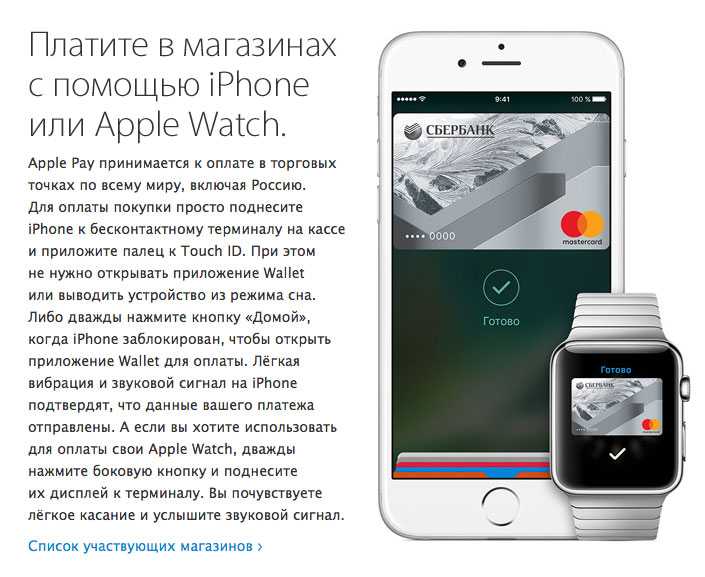 Баланс карты включает в себя все новые расходы и любой оставшийся ежемесячный баланс. Если у вас есть ежемесячные платежи Apple Card, ваш баланс включает в себя новый ежемесячный платеж.
Баланс карты включает в себя все новые расходы и любой оставшийся ежемесячный баланс. Если у вас есть ежемесячные платежи Apple Card, ваш баланс включает в себя новый ежемесячный платеж.
Вы можете оплачивать покупки только после того, как они будут погашены, поэтому баланс карты будет продолжать отражать незавершенные транзакции, даже если вы сделаете максимальный платеж.
Найдите свой месячный баланс
Месячный баланс включает все ваши расходы за календарный месяц (за исключением незавершенных транзакций), начисленные проценты и кредиты, размещенные на вашем счете. Он также включает остаток средств за предыдущий месяц. Если у вас есть ежемесячные платежи Apple Card, 2 , ваш месячный баланс включает ежемесячный беспроцентный платеж. Когда вы оплачиваете ежемесячный остаток, это прекращает начисление дополнительных процентов на ваш счет.
- Откройте приложение Wallet на iPhone и коснитесь Apple Card.
- Нажмите «Оплатить».
- Ваш ежемесячный баланс выбран автоматически, и вы видите зеленую галочку.

Если вы уже оплатили часть своего месячного баланса, отображается оставшийся месячный баланс. Если вы погасите свой ежемесячный остаток каждый месяц до установленного срока, проценты с вас не взимаются.
Найдите свой минимальный платеж
Минимальный платеж — это минимальная сумма, которую вы должны заплатить в счет баланса Apple Card, чтобы поддерживать актуальность своей учетной записи.
- Откройте приложение Wallet на iPhone и коснитесь Apple Card.
- Нажмите «Оплатить».
- Нажмите и двигайте против часовой стрелки, пока колесо не станет красным и не остановится.
- Вы видите минимальный платеж.
При наступлении срока оплаты минимального платежа появится сообщение «Причитается платеж» с суммой под вашей картой Apple Card. Если вы купили iPhone, iPad, Mac или другой соответствующий продукт Apple с помощью ежемесячных платежей Apple Card, ваш ежемесячный платеж будет включен в минимальную сумму платежа.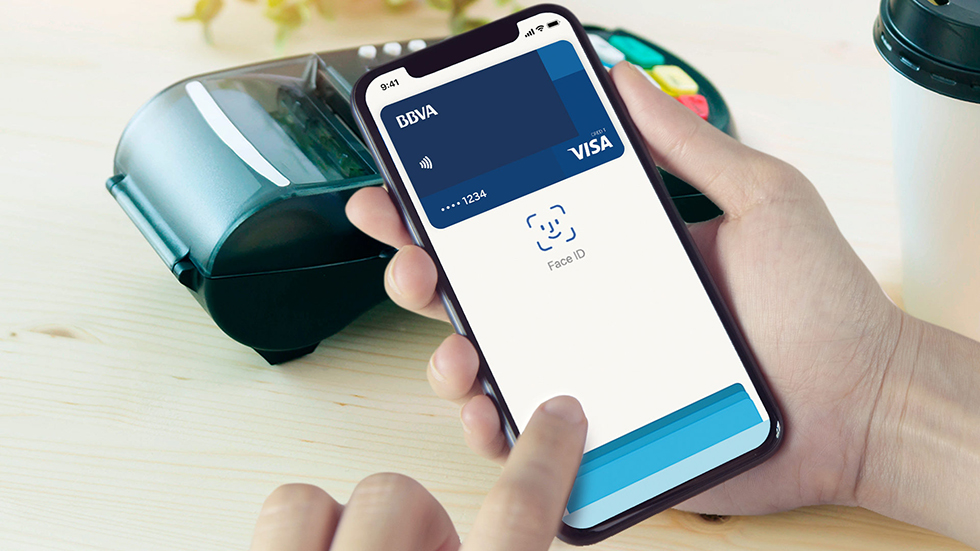
Как совершать платежи
Вы можете настроить регулярные платежи по расписанию или сделать разовый платеж в приложении Wallet всего несколькими нажатиями. Если у вас нет подходящего iPhone или iPad, вы можете совершить платеж с помощью Apple Card онлайн на сайте card.apple.com.
Владельцы и совладельцы учетных записей Apple Card Family несут ответственность за все платежи по общей учетной записи Apple Card. На совместном счете каждый совладелец может производить платежи по счету и может добавить банковский счет. Перед выполнением или планированием платежа по общей учетной записи Apple Card совладельцы должны убедиться, что выбран правильный банковский счет. 3
Настройка запланированных платежей для Apple Card
- На iPhone откройте приложение Wallet и коснитесь Apple Card.
- Коснитесь кнопки «Еще», затем коснитесь «Данные карты», коснитесь «Платежи по расписанию», затем коснитесь «Продолжить».

- Нажмите «Оплатить мой счет», чтобы оплатить предыдущий месячный баланс, или нажмите «Оплатить другую сумму», чтобы выбрать сумму. Затем нажмите «Далее».
- Если вы выбрали «Оплатить другую сумму», выберите сумму платежа, когда вы хотите, чтобы платеж повторялся, когда вы хотите, чтобы был совершен первый платеж, затем нажмите «Далее».
- Подтвердите с помощью Face ID, Touch ID или пароля.
- Нажмите «Готово».
Если вы хотите изменить запланированный платеж, вам необходимо сначала отменить текущий запланированный платеж. Просто нажмите кнопку «Еще» , нажмите «Информация о карте» и выберите свой запланированный платеж в разделе «Запланированные платежи». Нажмите «Отменить платежи», а затем снова нажмите «Отменить платежи», чтобы подтвердить свой выбор.
Внесите единовременный платеж
Посмотрите видео, чтобы узнать, как внести единовременный платеж на баланс Apple Card >
На своем iPhone в приложении Wallet вы можете совершить немедленный однократный платеж или можно запланировать единоразовый платеж.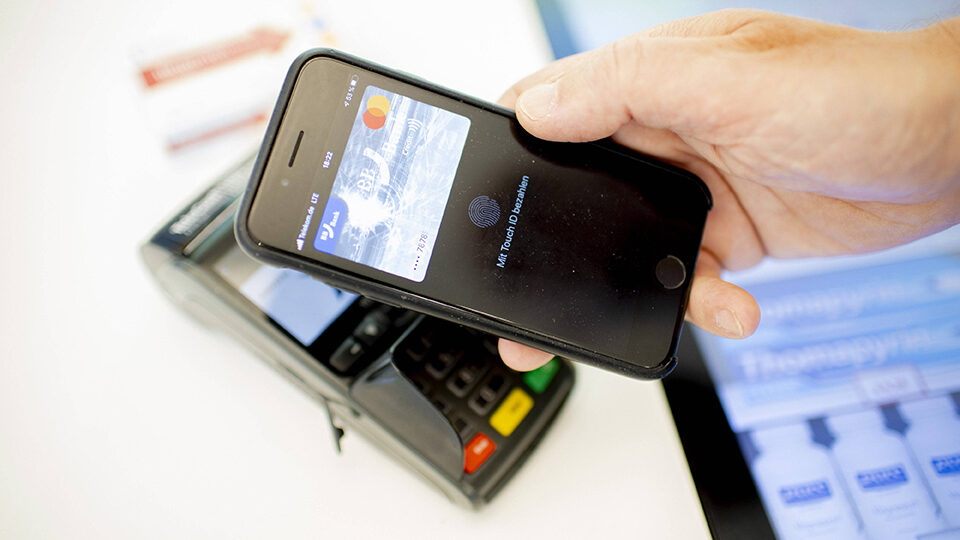
Оплатить сейчас
Чтобы совершить немедленный разовый платеж:
- Откройте приложение Wallet на iPhone и коснитесь Apple Card.
- Нажмите «Оплатить».
- Удерживайте и двигайте колесико оплаты, чтобы выбрать сумму платежа.
- Коснитесь «Оплатить сейчас», чтобы мгновенно совершить платеж, а затем следуйте инструкциям на экране.
Оплатить позже
Чтобы запланировать единовременный платеж:
- Откройте приложение «Кошелек» на iPhone, коснитесь Apple Card, затем коснитесь «Оплатить».
- Удерживайте и сдвиньте колесо оплаты, чтобы выбрать сумму платежа, затем нажмите «Оплатить позже».
- Выберите дату, когда вы хотите произвести платеж. 4
- Нажмите «Оплатить в [выбранную дату]», затем следуйте инструкциям на экране.
Дополнительные платежи по Apple Card Ежемесячные платежи
Если вы вносите минимальный платеж каждый месяц, вы автоматически оплачиваете ежемесячный платеж Apple Card за этот месяц.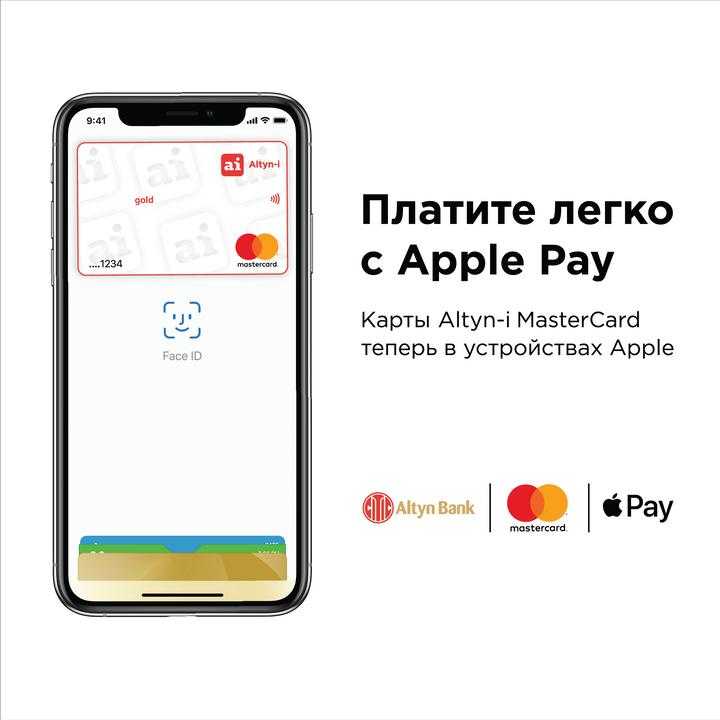 Чтобы внести дополнительный платеж или погасить остаток в рассрочку, вам необходимо оплатить Максимальный платеж за все другие покупки Apple Card, прежде чем дополнительные платежи могут быть применены к вашему остатку в рассрочку.
Чтобы внести дополнительный платеж или погасить остаток в рассрочку, вам необходимо оплатить Максимальный платеж за все другие покупки Apple Card, прежде чем дополнительные платежи могут быть применены к вашему остатку в рассрочку.
Узнайте, как доплачивать за ежемесячные платежи Apple Card.
Ежемесячные платежи по Apple Card беспроцентны, а все другие покупки, которые вы совершаете с помощью Apple Card, имеют переменную годовую процентную ставку. 2 Когда вы платите в счет баланса Apple Card в первую очередь, вы можете уменьшить или отменить процентные платежи.
Если вы платите больше в счет остатка в рассрочку, вы можете уменьшить количество платежей, но вы по-прежнему обязаны платить в рассрочку в следующем месяце.
Если ваш iPhone или iPad недоступен
Если ваш iPhone пропал или украден, вы можете обратиться в службу поддержки Apple, чтобы внести платеж. Вы также можете попросить специалиста Apple Card помочь вам настроить запланированные платежи, чтобы не пропустить платеж.
Если вы добавили свою карту Apple Card на другой iPhone, вы можете совершать платежи или настраивать запланированные платежи в приложении Wallet на этом iPhone. Если вы добавили карту Apple Card на iPad, вы можете перейти в «Настройки» > «Wallet и Apple Pay» > «Apple Card», а затем нажать «Внести платеж» или настроить запланированные платежи.
Отмена платежа
В iOS 14 или более поздней версии вы можете отменить еще не обработанный разовый платеж:
- На iPhone откройте приложение Wallet и коснитесь Apple Card.
- В разделе «Последние транзакции» коснитесь платежа, который хотите отменить.
- Еще раз коснитесь платежа, затем коснитесь «Сообщить о проблеме».
- Выберите проблему, затем нажмите «Отменить платеж».
Если вы не видите кнопку «Отменить платеж», нажмите «Связаться со службой поддержки», чтобы пообщаться со специалистом по Apple Card.
Выберите или измените источник платежа
Вы можете добавить банковский счет, чтобы совершать платежи с помощью Apple Card, или использовать Apple Cash, чтобы погасить остаток на Apple Card. Когда вы впервые решите добавить банковский счет, вас спросят, хотите ли вы добавить тот же банковский счет, который вы используете для Apple Cash. Если вы выберете Да, банковский счет будет добавлен автоматически.
Когда вы впервые решите добавить банковский счет, вас спросят, хотите ли вы добавить тот же банковский счет, который вы используете для Apple Cash. Если вы выберете Да, банковский счет будет добавлен автоматически.
Добавить банковский счет
- Получите номер своего банковского счета и маршрутный номер банка.
- Откройте приложение Wallet на iPhone и коснитесь Apple Card.
- Нажмите кнопку «Еще» , затем нажмите «Сведения о карте».
- Прокрутите вниз и нажмите Банковские счета.
- Коснитесь «Добавить банковский счет», затем следуйте инструкциям на экране.
Вы можете добавить несколько банковских счетов для осуществления платежей. Первый банковский счет, который вы добавите, будет банковским счетом по умолчанию.
Удаление банковского счета
Перед удалением банковского счета необходимо удалить все платежи, которые вы настроили с использованием этого банковского счета.
Затем откройте приложение Wallet на iPhone и выполните следующие действия:
- Коснитесь Apple Card.

- Нажмите кнопку «Еще» , затем нажмите «Сведения о карте».
- Прокрутите вниз и нажмите Банковские счета.
- Коснитесь «Изменить».
- Нажмите кнопку «Удалить».
Оплата с помощью Apple Cash или другого банковского счета
Если вы выберете «Оплатить сейчас», вы можете использовать свой баланс Apple Cash для немедленного однократного платежа. Если баланс вашей учетной записи Apple Cash меньше суммы вашего платежа, оставшаяся сумма выплачивается с вашего банковского счета по умолчанию.
Вы также можете выбрать другой банковский счет для оплаты баланса Apple Card:
- Откройте приложение Wallet на iPhone и нажмите Apple Card.
- Нажмите «Оплатить».
- Выберите сумму платежа и нажмите кнопку «Оплатить сейчас».
- Коснитесь своего банковского счета, затем выберите другой банковский счет.
- Нажмите кнопку «Назад» и выполните аутентификацию с помощью Face ID, Touch ID или кода доступа, чтобы совершить платеж.

Включение или отключение платежей с помощью Apple Cash
Если вы хотите платить только со своего банковского счета, не используя баланс Apple Cash:
- Откройте приложение Wallet на своем iPhone и коснитесь Apple Card.
- Нажмите «Оплатить».
- Выберите сумму платежа и нажмите «Оплатить сейчас».
- Коснитесь своего банковского счета, затем включите или выключите Apple Cash.
- Коснитесь кнопки «Назад», затем выполните аутентификацию с помощью Face ID, Touch ID или пароля для совершения платежа.
Просмотр истории платежей
Чтобы просмотреть историю платежей:
- Откройте приложение Wallet на iPhone и коснитесь Apple Card.
- Нажмите Баланс карты.
- Прокрутите вниз и выберите выписку, которую хотите просмотреть.
Рядом с пунктом «Платежи и кредиты» отображается сумма платежей и кредитов за выбранный вами месяц. Если вы хотите скачать выписку в формате PDF, нажмите «Загрузить выписку в формате PDF». Платежи и кредиты включают в себя платежи, которые вы могли совершить, возврат средств за возвращенные покупки и кредиты, которые вы могли получить в результате оспаривания транзакции.
Платежи и кредиты включают в себя платежи, которые вы могли совершить, возврат средств за возвращенные покупки и кредиты, которые вы могли получить в результате оспаривания транзакции.
Вы также можете просматривать отдельные платежи. Просто откройте приложение Wallet на iPhone и коснитесь Apple Card. Затем прокрутите «Последние транзакции», пока не увидите транзакцию «Платеж». Чтобы просмотреть сведения о платеже, коснитесь транзакции, а затем еще раз коснитесь ее на следующем экране.
Узнать больше
- Apple Card выдана банком Goldman Sachs Bank USA, филиалом в Солт-Лейк-Сити.
- Переменные годовые процентные ставки для Apple Card варьируются от 14,74% до 25,74% в зависимости от кредитоспособности. Цены на 1 декабря 2022 г.
- Каждый совладелец несет солидарную и индивидуальную ответственность за все остатки на совместно находящейся в совместном владении карте Apple Card, включая суммы, причитающиеся со счета существующего совладельца до объединения учетных записей.
 Каждый совладелец будет зарегистрирован в бюро кредитных историй как владелец счета. Кроме того, совладельцы будут иметь полную информацию обо всех действиях в учетной записи, и каждый совладелец несет ответственность за инструкции или запросы другого совладельца. Кредитная отчетность включает в себя положительную и отрицательную историю платежей, использование кредита и дополнительную информацию. Использование карты и история платежей могут по-разному влиять на кредитный рейтинг каждого совладельца, потому что кредитная история каждого человека будет включать информацию, которая уникальна для них. Добавление нового совладельца зависит от одобрения кредита и соблюдения общих квалификационных требований. Узнайте больше о требованиях к Apple Card. Любой совладелец может закрыть счет в любое время, что может негативно повлиять на ваш кредит, и вы по-прежнему будете нести ответственность за оплату всех остатков на счете. Узнайте больше о вариантах совместного использования учетной записи, в том числе о некоторых рисках и преимуществах.
Каждый совладелец будет зарегистрирован в бюро кредитных историй как владелец счета. Кроме того, совладельцы будут иметь полную информацию обо всех действиях в учетной записи, и каждый совладелец несет ответственность за инструкции или запросы другого совладельца. Кредитная отчетность включает в себя положительную и отрицательную историю платежей, использование кредита и дополнительную информацию. Использование карты и история платежей могут по-разному влиять на кредитный рейтинг каждого совладельца, потому что кредитная история каждого человека будет включать информацию, которая уникальна для них. Добавление нового совладельца зависит от одобрения кредита и соблюдения общих квалификационных требований. Узнайте больше о требованиях к Apple Card. Любой совладелец может закрыть счет в любое время, что может негативно повлиять на ваш кредит, и вы по-прежнему будете нести ответственность за оплату всех остатков на счете. Узнайте больше о вариантах совместного использования учетной записи, в том числе о некоторых рисках и преимуществах.



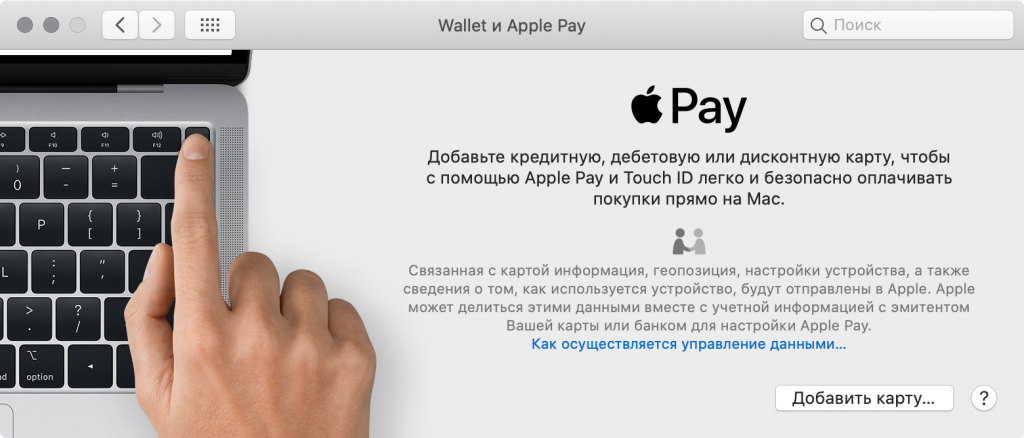

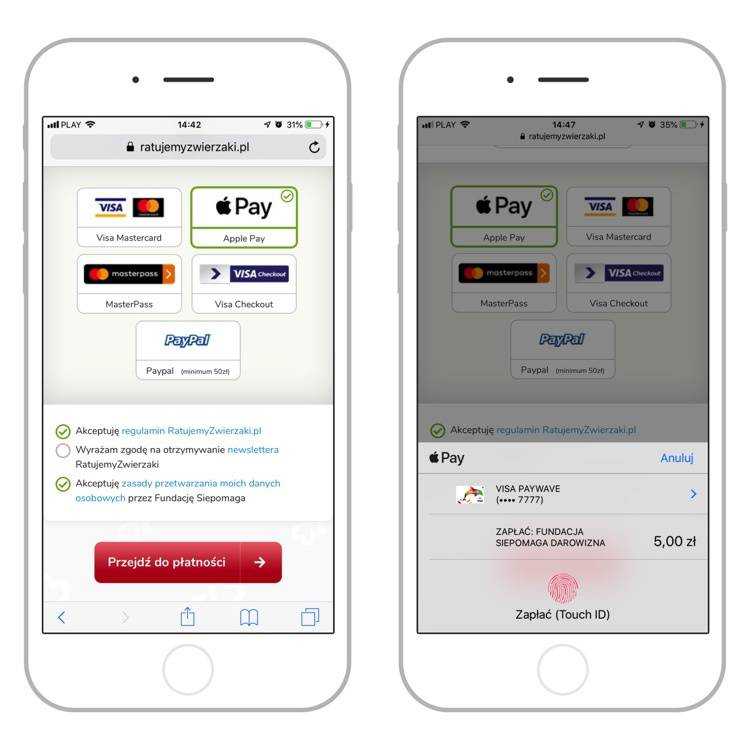
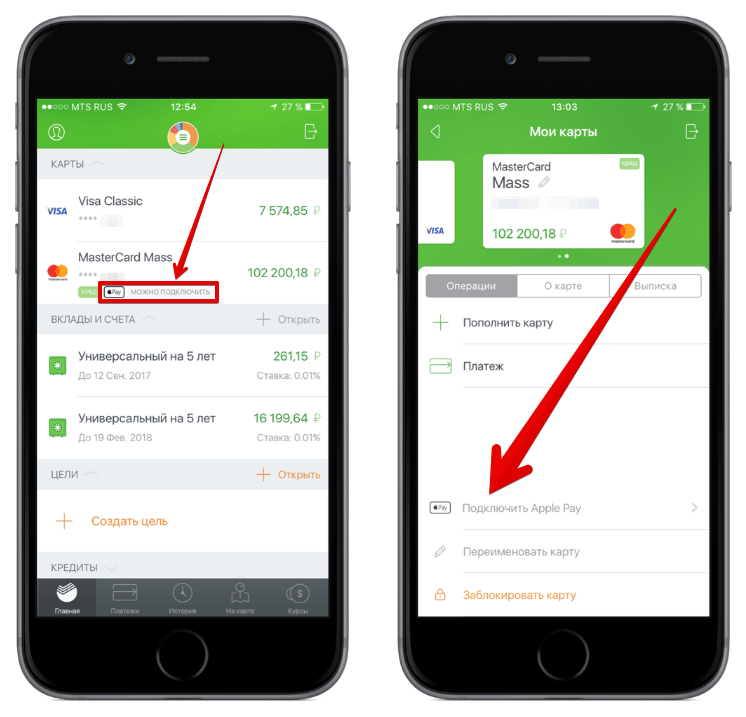
 Карты Maestro нельзя использовать в приложениях и в Интернете. В Нидерландах вы можете добавлять карты Maestro на все совместимые устройства, кроме Mac.
Карты Maestro нельзя использовать в приложениях и в Интернете. В Нидерландах вы можете добавлять карты Maestro на все совместимые устройства, кроме Mac.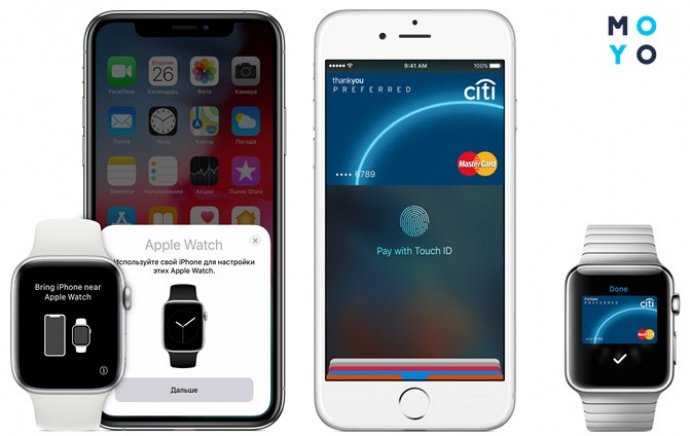

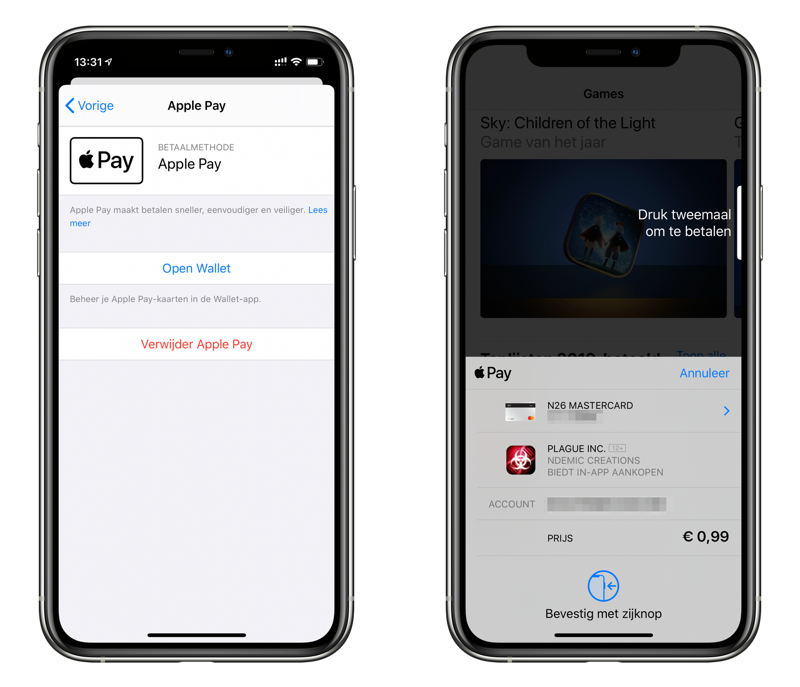
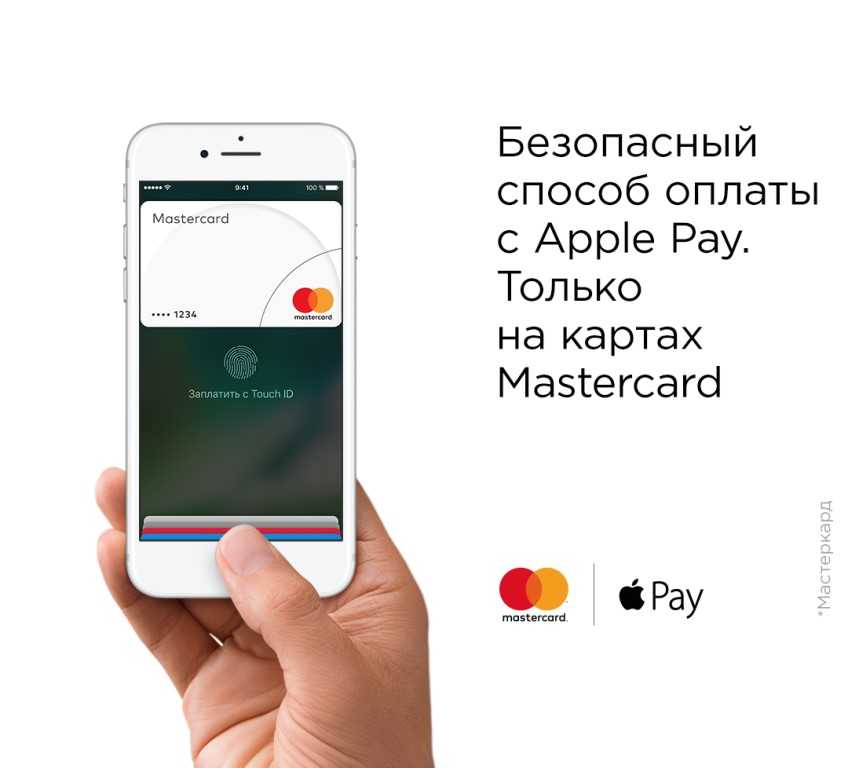
 Каждый совладелец будет зарегистрирован в бюро кредитных историй как владелец счета. Кроме того, совладельцы будут иметь полную информацию обо всех действиях в учетной записи, и каждый совладелец несет ответственность за инструкции или запросы другого совладельца. Кредитная отчетность включает в себя положительную и отрицательную историю платежей, использование кредита и дополнительную информацию. Использование карты и история платежей могут по-разному влиять на кредитный рейтинг каждого совладельца, потому что кредитная история каждого человека будет включать информацию, которая уникальна для них. Добавление нового совладельца зависит от одобрения кредита и соблюдения общих квалификационных требований. Узнайте больше о требованиях к Apple Card. Любой совладелец может закрыть счет в любое время, что может негативно повлиять на ваш кредит, и вы по-прежнему будете нести ответственность за оплату всех остатков на счете. Узнайте больше о вариантах совместного использования учетной записи, в том числе о некоторых рисках и преимуществах.
Каждый совладелец будет зарегистрирован в бюро кредитных историй как владелец счета. Кроме того, совладельцы будут иметь полную информацию обо всех действиях в учетной записи, и каждый совладелец несет ответственность за инструкции или запросы другого совладельца. Кредитная отчетность включает в себя положительную и отрицательную историю платежей, использование кредита и дополнительную информацию. Использование карты и история платежей могут по-разному влиять на кредитный рейтинг каждого совладельца, потому что кредитная история каждого человека будет включать информацию, которая уникальна для них. Добавление нового совладельца зависит от одобрения кредита и соблюдения общих квалификационных требований. Узнайте больше о требованиях к Apple Card. Любой совладелец может закрыть счет в любое время, что может негативно повлиять на ваш кредит, и вы по-прежнему будете нести ответственность за оплату всех остатков на счете. Узнайте больше о вариантах совместного использования учетной записи, в том числе о некоторых рисках и преимуществах.